AIぼかし背景ツールを使えば、手動でのマスキングやPhotoshopのスキルなしで、被写体を瞬時に検出し、柔らかい映画のようなぼかし背景効果を作成できます。
2025年には、オンラインでの写真やビデオのぼかしをシンプルで正確、そして無料で行えるプラットフォームが多数登場しました。以下に、画像背景をぼかすのに最適な無料のAIツール10選と、BlurMeを使用して瞬時に行う詳細なチュートリアルを紹介します。
1. BlurMe(オールインワンのAIぼかし背景ツールのベスト)
無料でブラウザーで直接動作するAIぼかし背景ツールをお探しの場合、アプリや登録の手間がないBlurMeが最有力です。人物、オブジェクト、シーンを自動的に検出して、完璧で自然なぼかし背景効果を数秒で適用します。
BlurMeが2025年にリードする理由
- 100%オンラインでブラウザベース
- 自動ぼかし用のAIによる被写体検出
- 写真とビデオ対応
- カスタムぼかしツールで選択的な背景編集が可能
- クリエイター向けの無料サインアップ
BlurMeで背景をぼかす方法(ステップバイステップチュートリアル)
ステップ 1 – 画像をアップロード
BlurMe Studioにアクセスし、写真をアップロードします。BlurMeはブラウザー上で直接動作し—アプリやソフトウェアのダウンロードは不要です。
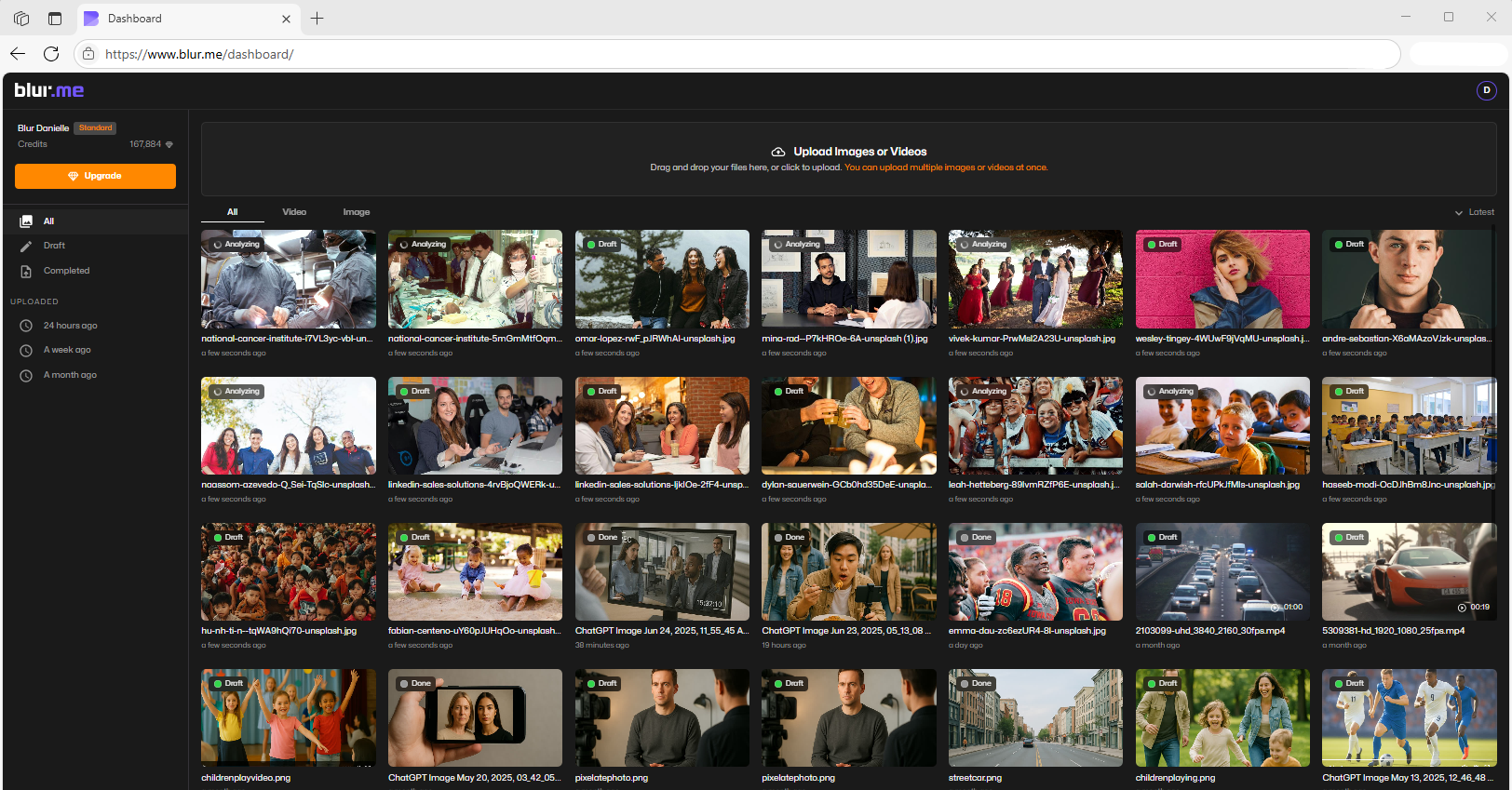
ステップ 2 – 背景ぼかしを選択
画像全体に滑らかなぼかしを適用するため、フルスクリーンぼかしオプションを選択します。

ステップ 3 – AIを有効化または見えるエリアを選択
AIぼかしをオンにして、顔、人、主要な被写体を自動で検出します。
自分や特定のオブジェクトのように見せたいエリアをクリックし、自然なフォーカス効果のためにその他をぼかします。

ステップ 4 – ぼかしスタイルを調整
ぼかしの強度やスタイルを微調整します。
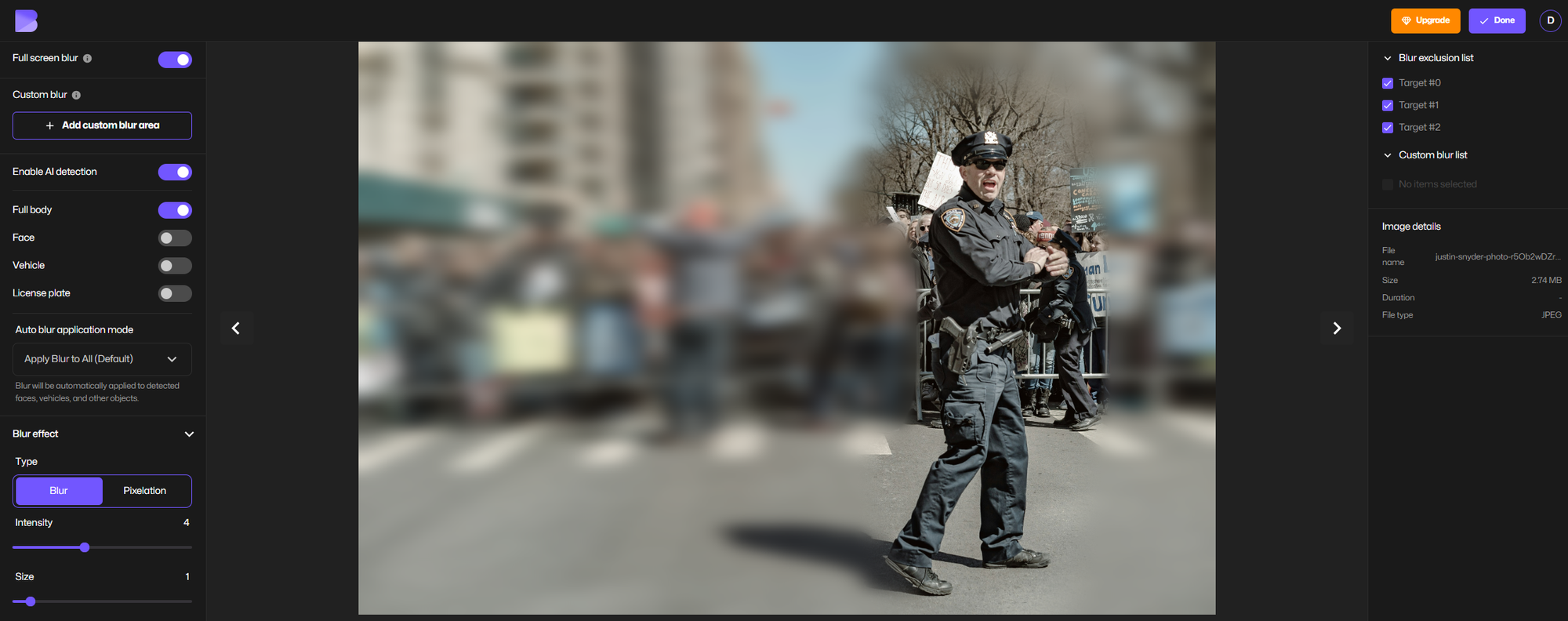
ステップ 5 – 画像をエクスポート
完了をクリックしてエクスポート設定を開きます。お好みのものを選択:
- 解像度 (HD、フルHD、またはウェブ用に最適化)
- フォーマット (JPG、PNGなど)
ぼかした背景画像を希望の品質でエクスポートします。
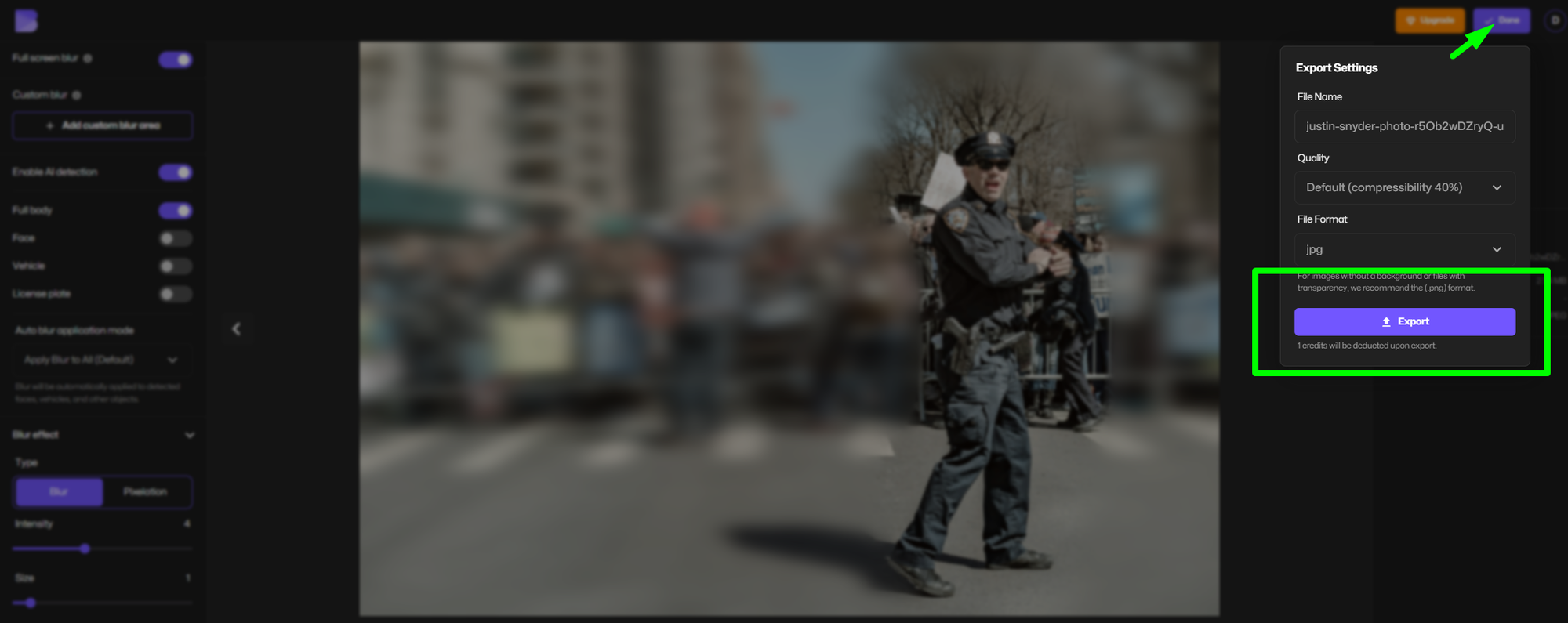
ステップ 6 – ダウンロードとシェア
処理が完了したら、ダウンロードをクリックして編集した画像をすぐに保存します。
ソーシャルメディア、eコマースリスト、またはプロフェッショナルなポートフォリオでどこでも共有できます。
プロのヒント: BlurMeを使用して、写真の顔をぼかすことや、同じ簡単なワークフローを使用してビデオの背景をぼかすこともできます。
2. Cutout.Pro
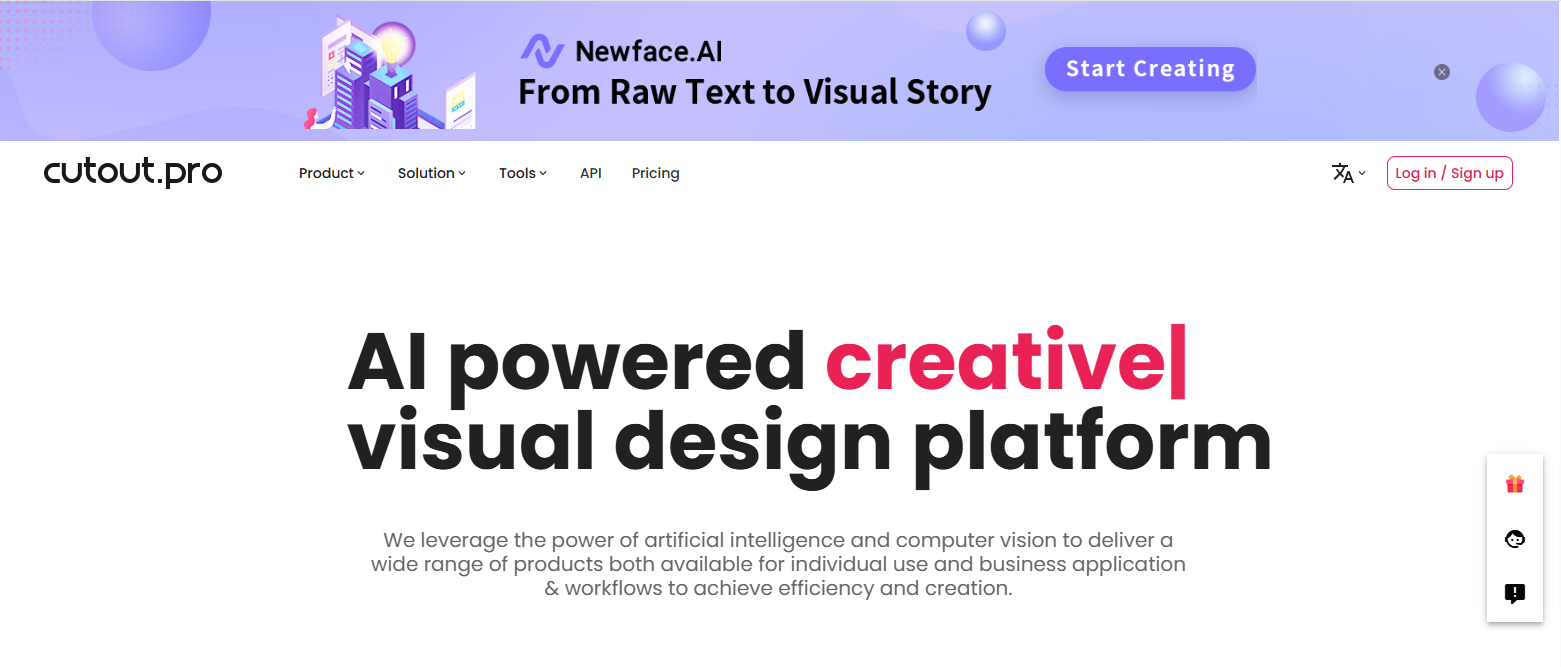
Cutout.Proは、迅速な背景ぼかしと背景削除のための強力なウェブベースのエディターです。AI技術により被写体を自動で検出し、ポートレートや商品写真にスムーズなぼかし効果を適用します。
最適な用途: 商品写真やeコマースの画像。
制限: 無料版ではウォーターマークが付きます。動画のサポートが限られています。
3. Magic Studio
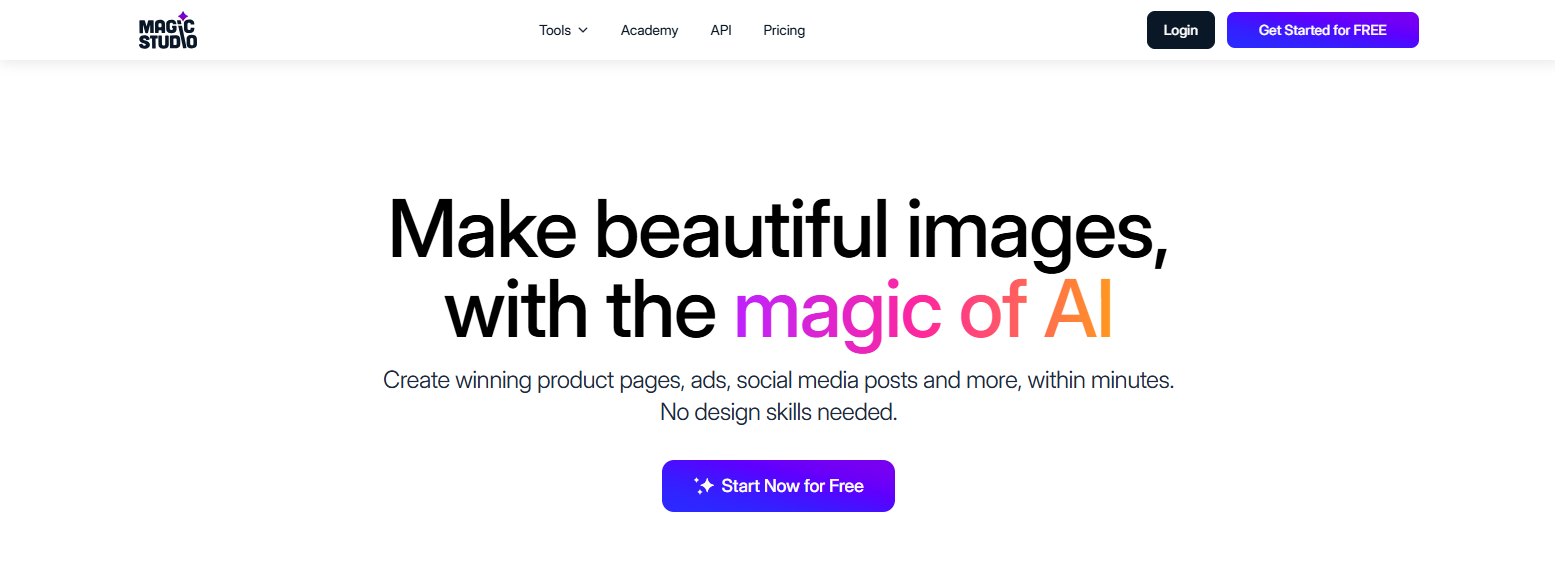
Magic Studioは、初心者に最適なワンクリックの自動ぼかし背景機能を提供します。写真をアップロードするだけで、AIが被写体を隔離し、DSLRの深度を模倣したスタイリッシュなぼかし背景を適用します。
最適な用途: ソーシャルメディアのクリエーターやインフルエンサー。
ヒント: 自然な背景グラデーションのためにぼかし強度スライダーを調整します。
4. Fotor AI Blur Tool
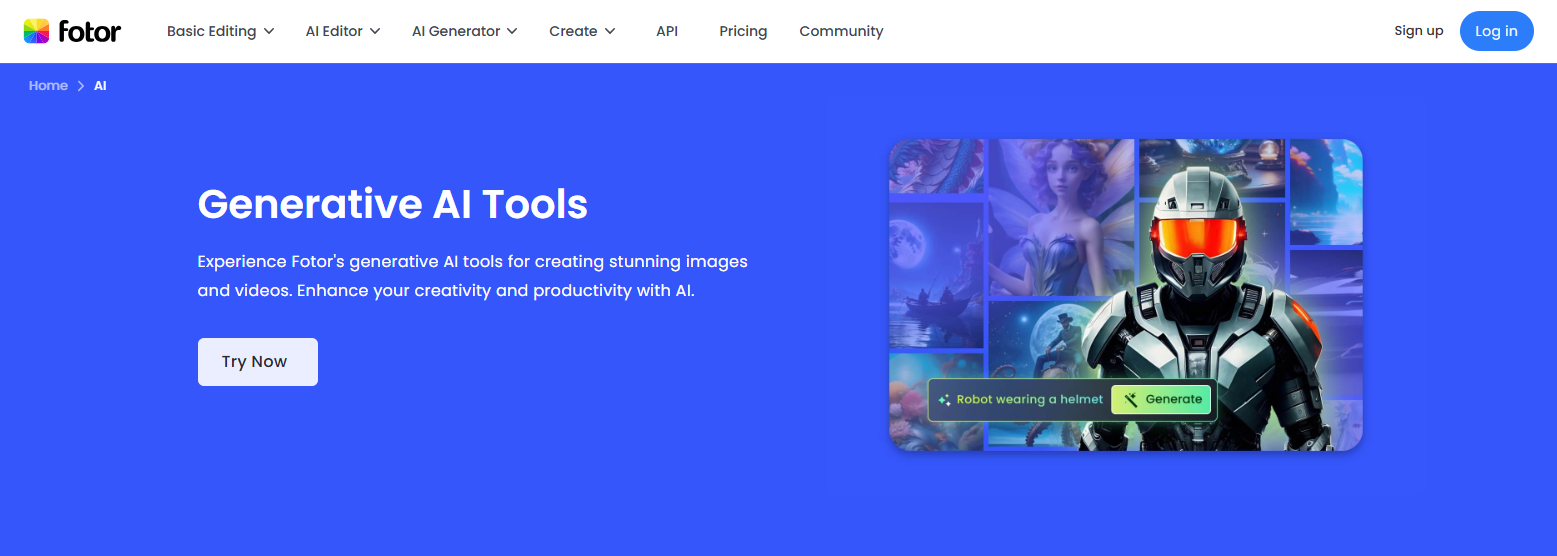
FotorのAI画像ぼかしツールは、ユーザーが自動ぼかし以上の柔軟なコントロールを求めるユーザーに最適です。直線、円形、またはカスタムのぼかしモードを選べ、ポートレートやフォーカスショットに最適です。
最適な用途: iPhoneスタイルのポートレート効果や芸術的なぼかし。
ボーナス: ぼかし背景アプリとしてもデスクトップエディターとしても動作します。
5. BeFunky Blur Background Editor
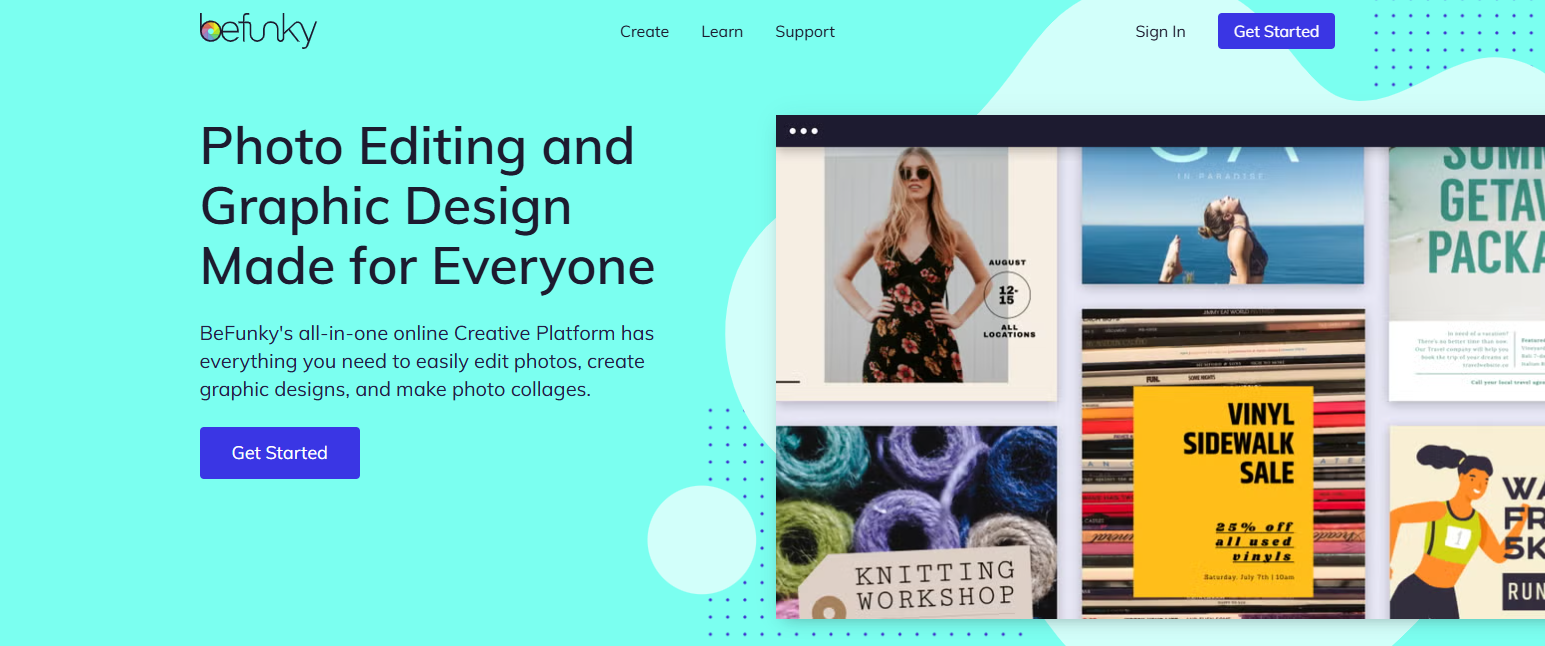
BeFunkyは、スマート選択ツールを使用して、手動またはAIアシストで背景をぼかすことができます。初心者にも優しく、ソーシャルプラットフォームへの直接エクスポートを提供します。
最適な用途: DIYフォトエディターやカジュアルユーザー。
制限: 高解像度エクスポートにはログインが必要です。
6. Canva AI Blur Background
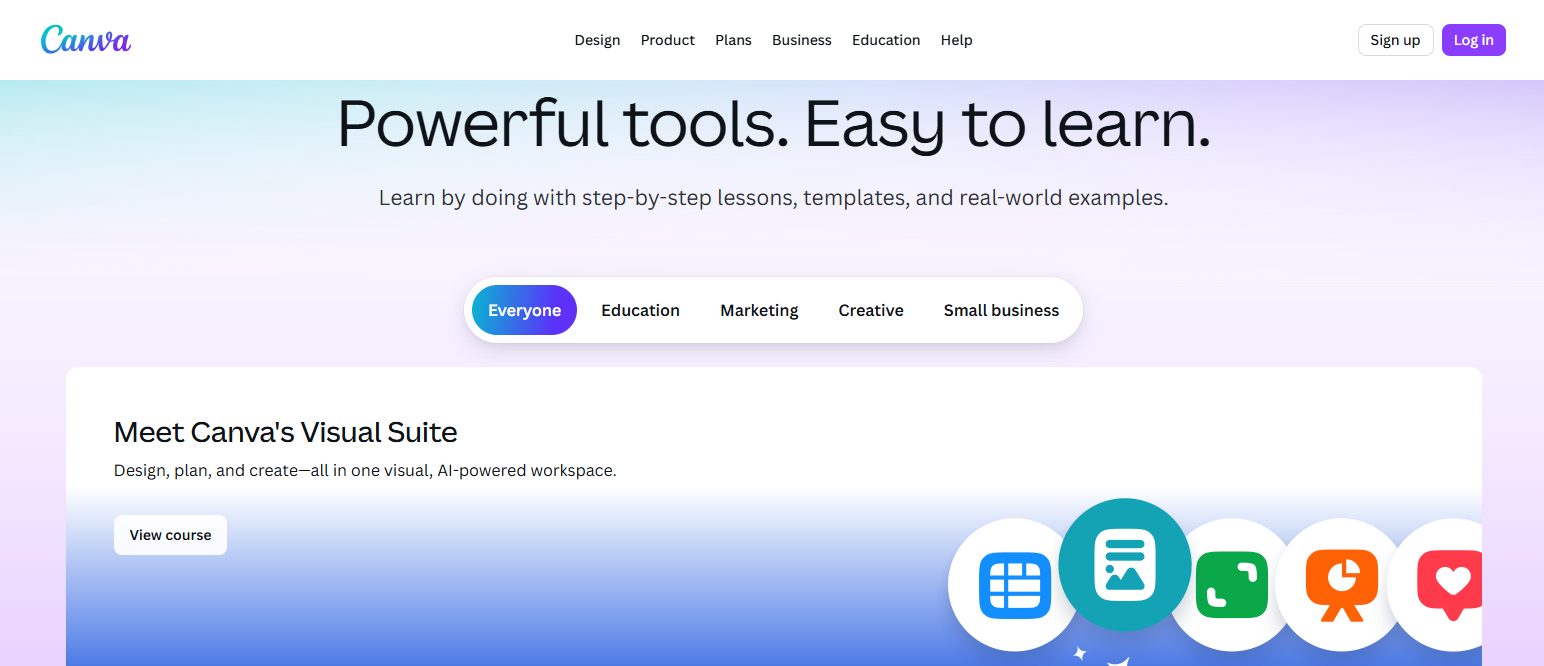
2025年、CanvaのAI搭載の写真エディターには、無料プランで背景ぼかし機能が含まれています。画像をアップロードし、Edit → Auto Focusに進み、AIが自動的に被写体を強調し、残りをぼかします。
最適な用途: ソーシャル投稿、サムネイル、マーケティングビジュアル。
注意: 一部のフィルターはProプランの背後にロックされています。
7. Pixlr Blur Tool
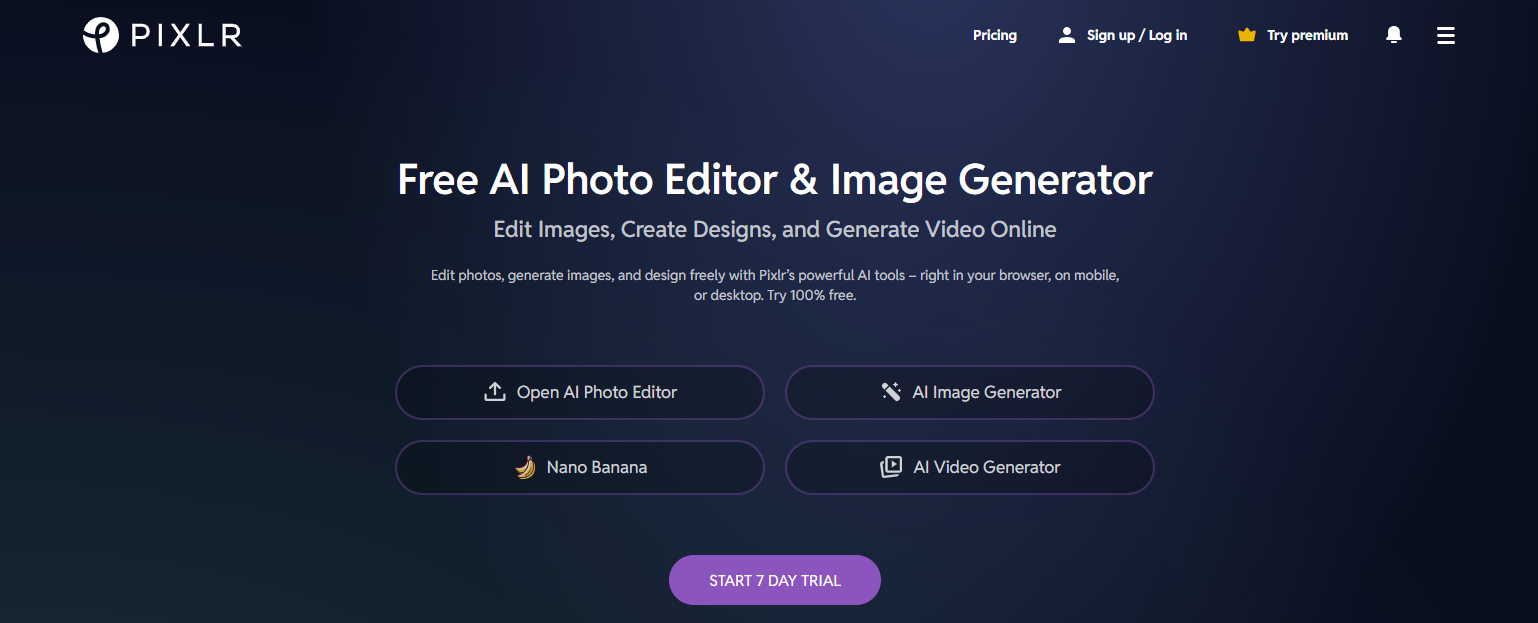
Pixlrのオンライン画像ぼかしツールは、ブラシ機能を使用してぼかし背景エリアを手動で調整できます。完全にAI駆動ではありませんが、そのシンプルさと柔軟性から無料オプションとしては優れています。
最適な用途: クイックタッチアップや選択的ぼかし。
プロのヒント: ソフトな映画風ルックのために「ボケ」ぼかしスタイルを使用します。
8. PhotoRoom
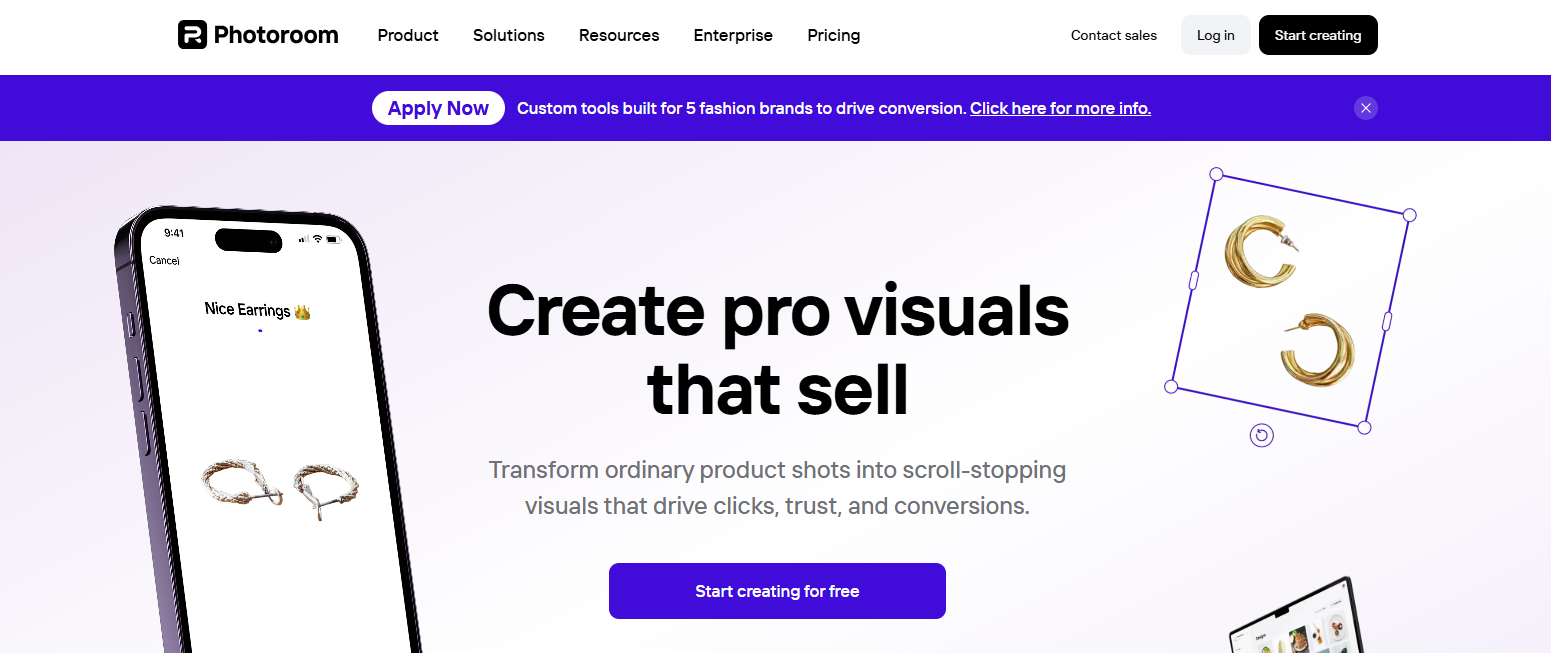
PhotoRoomのAIは商品写真に最適化されていますが、自動ぼかし背景モードはポートレートやクリエイティブコンテンツにも驚くほど効果的です。
最適な用途: マーケットプレイスの販売者やデジタルクリエーター。
制限: 高解像度出力にはアカウント作成が必要です。
9. Kapwing AI Blur
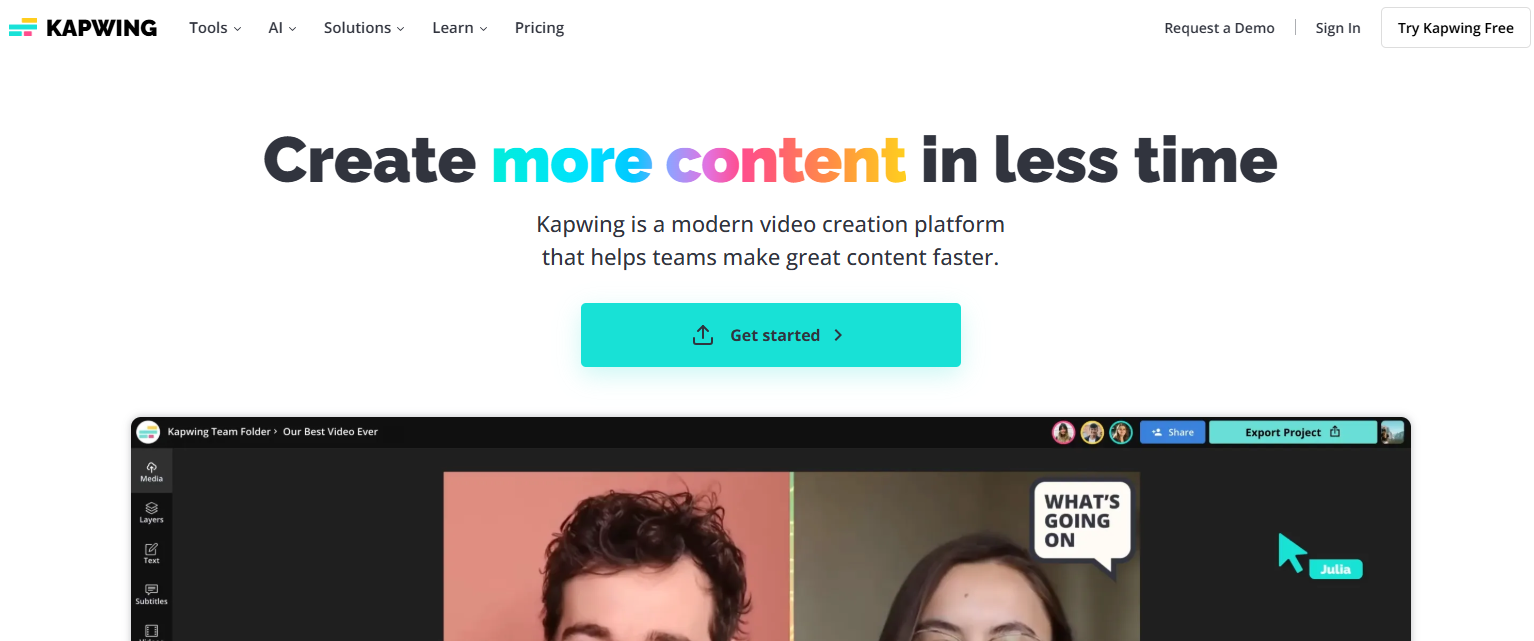
KapwingのAI背景ぼかしは写真にもビデオにも対応しており、ブラウザでの迅速な編集を求めるコンテンツクリエーターに最適です。
最適な用途: YouTuber、TikToker、ショートフォームビデオエディター。
ボーナス: BlurMeは透かしなしの簡単なAIビデオぼかしワークフローを提供します。
10. VanceAI
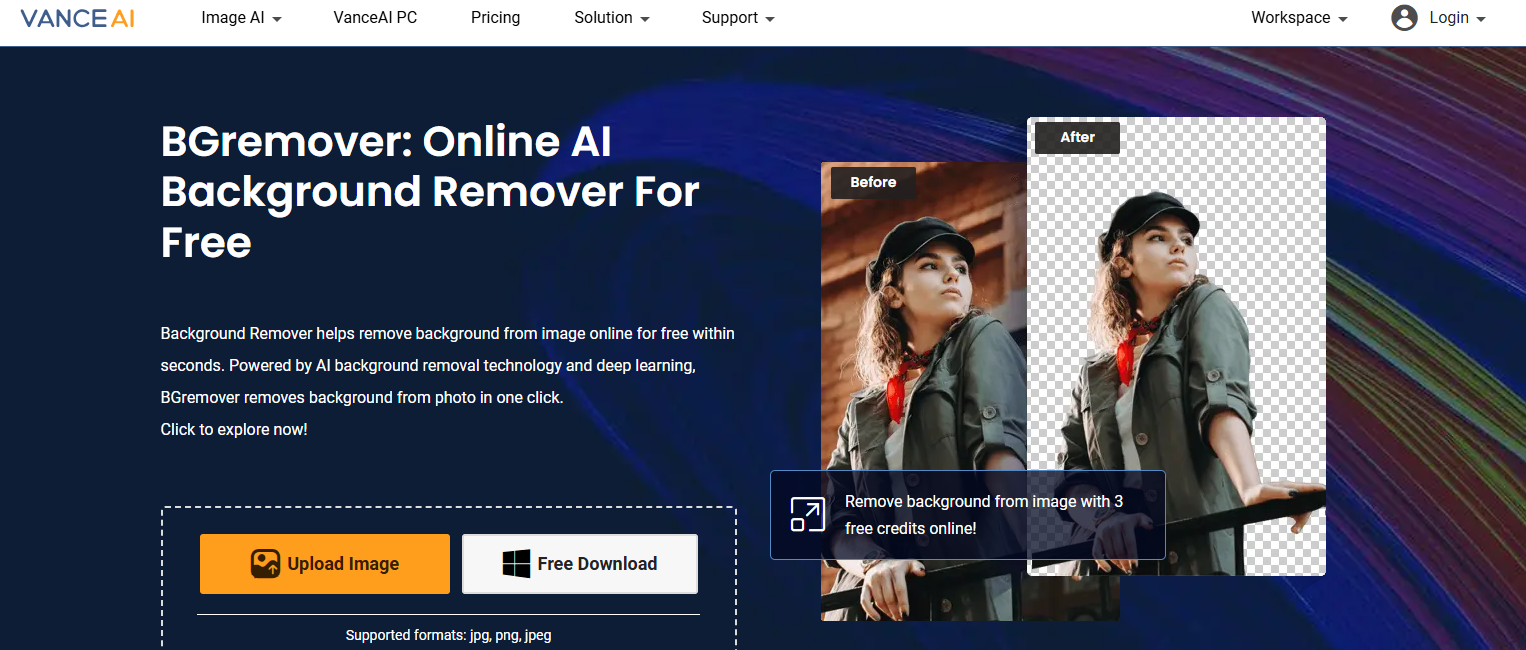
VanceAIのぼかし背景ツールは、ニューラルネットワークモデルを使用してDSLRスタイルの深度をシミュレートします。それは清潔で効率的で、迅速なプロフェッショナルエディットに最適です。
最適な用途: 企業のヘッドショットやLinkedInのプロフィール写真。
欠点: 無料トライアル後にサブスクリプションが必要です。
自然なぼかし背景効果のためのヒント
- 被写体に焦点を合わせる – BlurMeのAIなどの自動検出ツールを使用して正確に。
- 過度のぼかしを避ける – ぼかしが多すぎると画像が人工的に見えることがあります。
- 一貫したぼかしの強度を使用する – 特に複数の被写体がいる写真の場合。
- 動画のぼかしを試す – 動的なストーリーテリングのために、BlurMeのAIビデオぼかしツールを使用します。
- 投稿前にぼかす – プライバシーのために、背景の人や機密情報をぼかします。
iPhoneでアプリなしで背景をぼかす方法
iPhoneで写真の背景をぼかす方法をお探しの場合、ポートレートモードを使用するか、より正確にオンラインでBlurMeを使用して編集することができます。
iPhone SafariでBlurMeを使用する手順:
- ブラウザでblur.meを開きます。
- 画像をアップロードします。
- フルスクリーンぼかしを選択し、AIぼかしを有効にします—ツールが自動的に背景を検出してぼかします。
- 強度を調整し、ダウンロードします。
この方法は、すでに撮影された写真にも効果があり、撮影後に完全な制御を提供します。
2025年になぜAIを使用して背景をぼかすのか
AI搭載の写真ぼかしツールは、より速く、正確で、プライバシーに配慮しています。インフルエンサーが散らかった部屋をぼかしたり、教師が生徒の顔を隠したり、企業が商品写真を磨いたりするのに役立ちます。AI背景ぼかしツールにより、視覚素材が清潔で焦点が合ったプロフェッショナルな状態に保たれます。
BlurMeが画像とビデオの両方をサポートしているため、ブラウザを離れることなくスピードとコントロールを重視するクリエーターに必須の編集ツールとなっています。
よくある質問(FAQs)
1. 撮影済みの写真の背景をどうやってぼかしますか?
BlurMeの無料の背景ぼかしツールを使用すれば、撮影後の任意の写真を簡単にぼかせます。ツールが被写体を検出し、AIによる背景ぼかしを自動的に適用します。
2. 顔や人をぼかすための最高のアプリは何ですか?
BlurMeの顔ぼかしアプリを試してみてください—ツールが複数の顔を自動的に検出し、他の部分をシャープなままに保ちながらぼかします。
3. ビデオの背景もぼかせますか?
はい、Blur Videoエディターを使用して可能です。BlurMeのビデオ背景ぼかしガイドを使って、前景を保持しながら、オンラインで自由にメディアの背景をぼかす方法を学べます。
4. アプリをダウンロードせずにiPhoneで背景をぼかすにはどうすればよいですか?
iPhoneで背景をぼかす方法のチュートリアルを参考にしてください—これは即時編集が可能なBlurMeのウェブバージョンを使用しています。
5. ぼかしとピクセレートの違いは何ですか?
ぼかしはソフトフォーカス効果を作り、ビデオのピクセレートは詳細を隠します。BlurMeは両方を提供し、プライバシー編集や芸術効果に最適です。
最終的な考察:賢く選び、より良くぼかす
背景をぼかすことは単にスタイルの問題ではなく、フォーカスとプライバシーの問題です。2025年、AI搭載の編集ツールであるBlurMe 画像ぼかしツールのようなものにより、画像背景をぼかす、ビデオをぼかす、または顔を隠すことがわずか数クリックで簡単になります。
デスクトップでもモバイルでも、BlurMeは完全な制御を提供します—ダウンロードなし、経験も必要なし。今すぐ無料で試して、あなたの写真に完璧なプロフェッショナルな仕上がりを与えてください。
👉 今すぐ背景をぼかして、 BlurMe Studioを始めましょう









